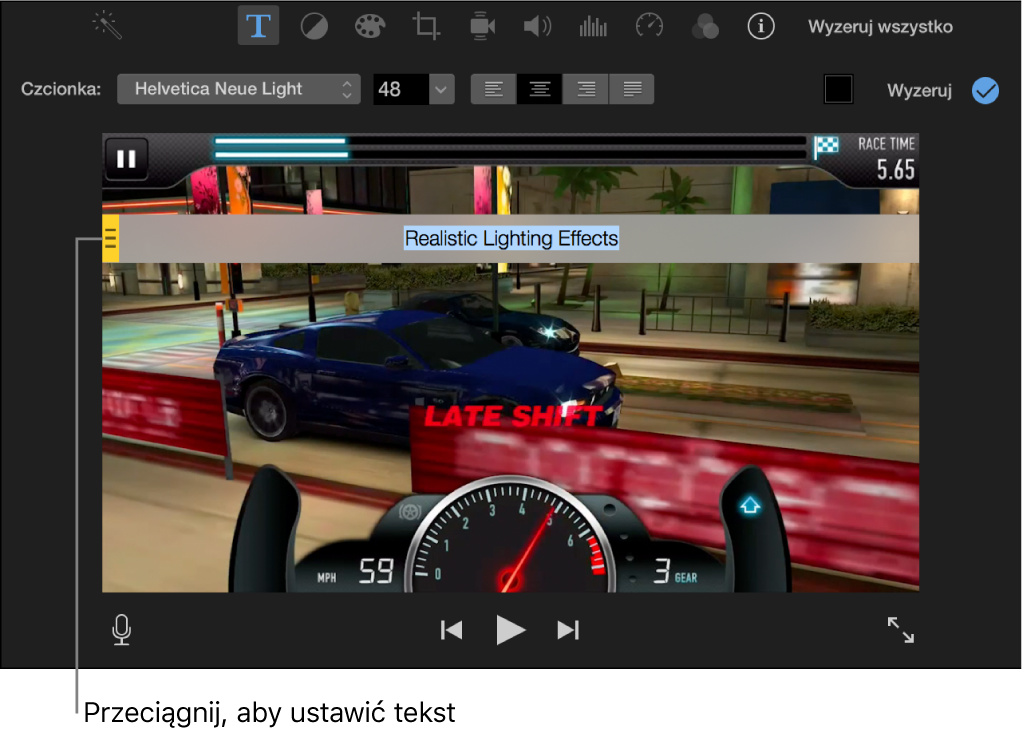Edycja napisów podglądu aplikacji w iMovie na Macu
iMovie zawiera zestaw napisów zaprojektowanych specjalnie do prezentowania działania aplikacji, dostępnych tylko w projektach podglądu aplikacji. Nazwy niektórych z tych napisów wskazują określoną funkcjonalność:
Skalowanie: Te napisy powodują zmniejszenie klipu i umieszczenie napisu nad lub pod nim.
Pasek: Te napisy zawierają pole tekstowe i kolorowy pasek. Niektóre pola tekstowe mogą być układane pionowo.
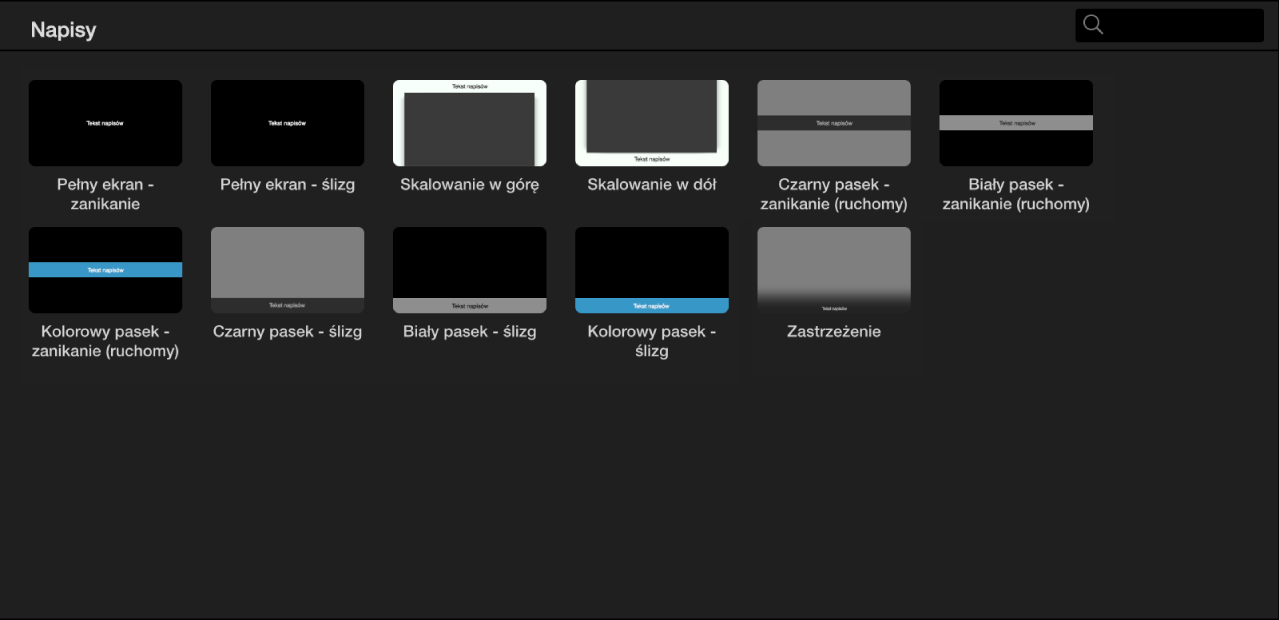
Napisy podglądu aplikacji dodaje się i edytuje tak samo, jak w przypadku standardowego projektu filmu. Aby dowiedzieć się więcej, zobacz Dodawanie napisów w iMovie na Macu i Modyfikowanie napisów w iMovie na Macu.
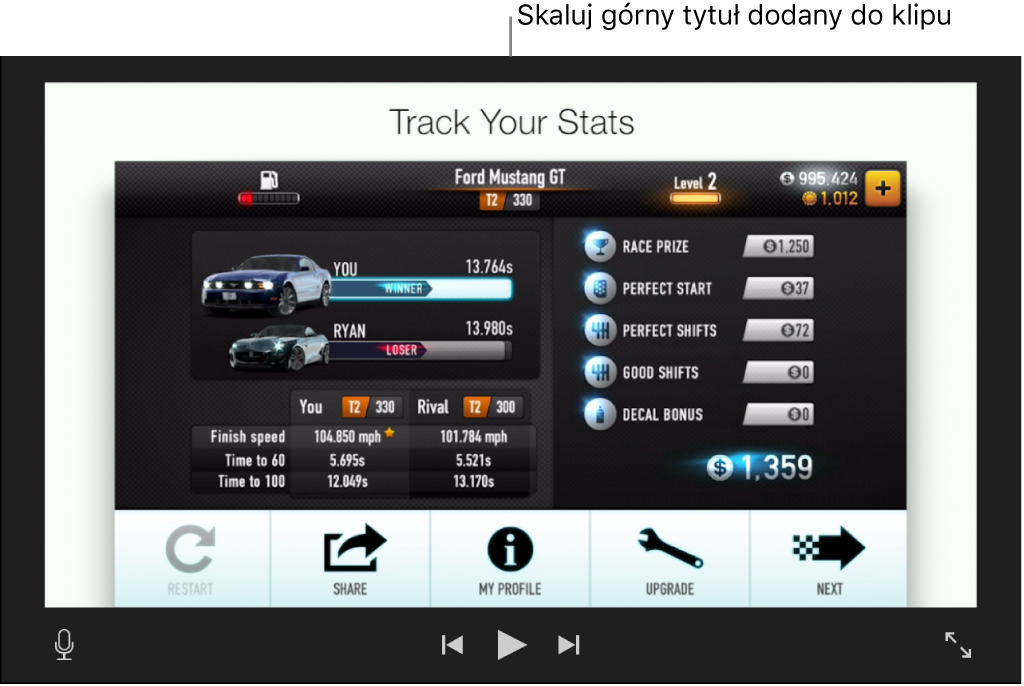
Formatowanie napisów podglądu aplikacji
W iMovie
 na Macu kliknij dwukrotnie w napis podglądu aplikacji na linii czasowej.
na Macu kliknij dwukrotnie w napis podglądu aplikacji na linii czasowej.Aby otworzyć podgląd aplikacji na linii czasowej, kliknij w niego dwukrotnie w widoku projektów.
Pole tekstowe napisu zostanie wyróżnione do edycji, a nad panelem podglądu pojawią się narzędzia napisu.

Wykonaj jedną z następujących czynności:
Zmienianie czcionki: Kliknij w menu podręczne Czcionka i wybierz czcionkę.
Aby wybrać dodatkowe czcionki przy użyciu okna wyboru czcionki w macOS, wybierz Pokaż czcionki (ostatnią pozycję) z menu podręcznego Czcionka.
Zmienianie rozmiaru tekstu: Kliknij w menu podręczne rozmiaru tekstu, znajdujące się po prawej stronie menu podręcznego Czcionka, a następnie wybierz rozmiar czcionki.
Zmienianie wyrównania tekstu: Kliknij w jeden z przycisków wyrównania tekstu.
Zmienianie koloru tekstu: Kliknij w pole koloru tekstu i wybierz kolor w oknie kolorów.
Zmienianie koloru paska lub tła napisu: Kliknij w pole koloru paska lub pole koloru tła i wybierz kolor w oknie kolorów.
Uwaga: Zależnie od wybranego stylu napisu, niektóre ustawienia napisu mogą nie być dostępne.
Gdy skończysz wprowadzać zmiany, kliknij w przycisk zastosowania
 na pasku narzędzi napisu.
na pasku narzędzi napisu.
Zmienianie położenia ruchomego paska tekstu
Napisy podglądu aplikacji z etykietą „ruchomy” w nazwie zawierają specjalny widżet do zmiany położenia tekstu.
W iMovie
 na Macu kliknij dwukrotnie w ruchomy napis podglądu aplikacji na linii czasowej.
na Macu kliknij dwukrotnie w ruchomy napis podglądu aplikacji na linii czasowej.Aby otworzyć podgląd aplikacji na linii czasowej, kliknij w niego dwukrotnie w widoku projektów.
Pole tekstowe napisu zostanie wyróżnione do edycji, a nad panelem podglądu pojawią się narzędzia napisu.

Przeciągnij pasek, aby zmienić położenie tekstu.